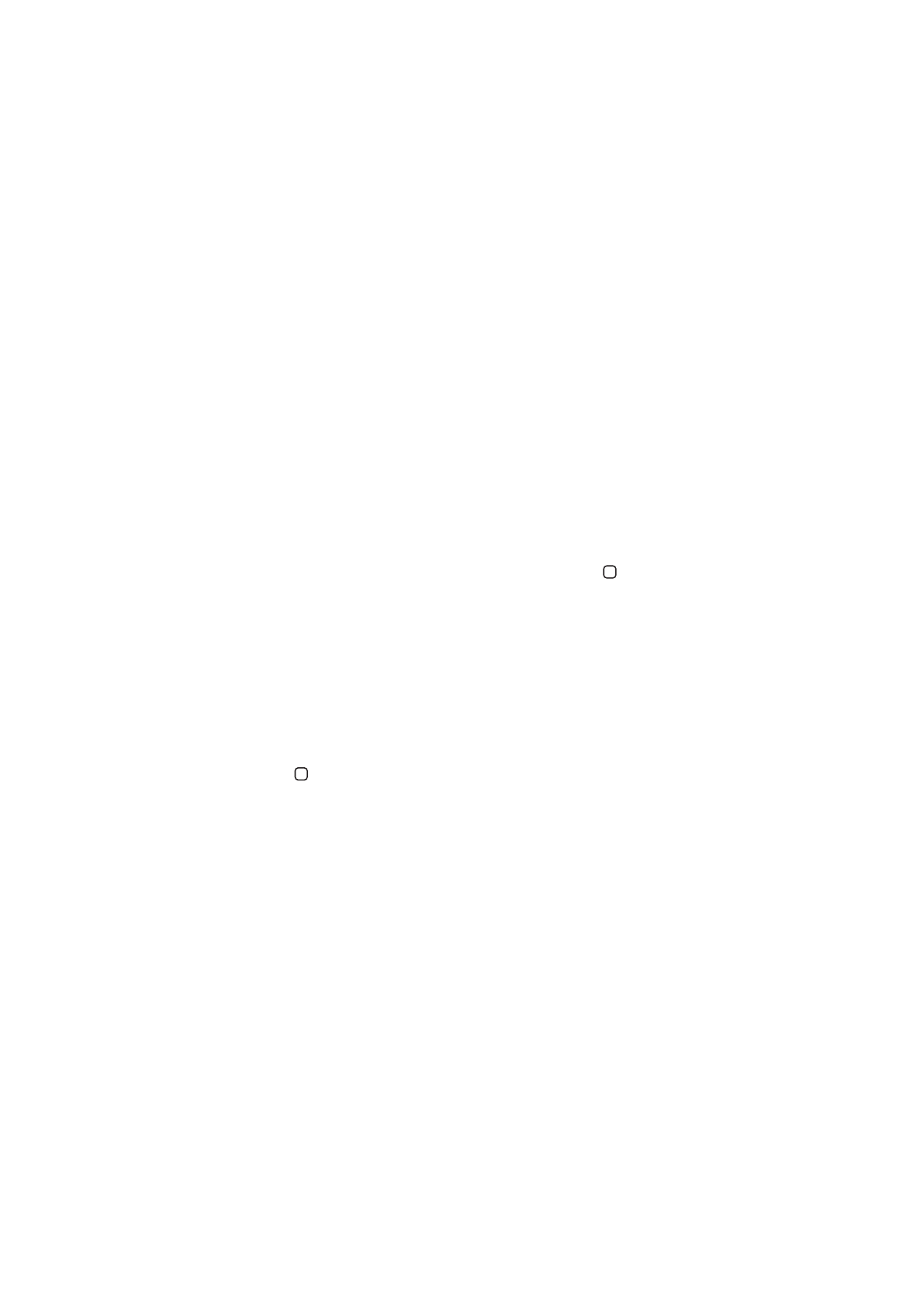
Zálohovanie iPhonu
Na automatické zálohovanie zariadenia iPhone môžete použiť iCloud alebo iTunes. Ak sa
rozhodnete pre automatické zálohovanie na iCloud, nemôžete zároveň používať iTunes
na automatické zálohovanie do svojho počítača. iTunes však môžete použiť na manuálne
zálohovanie do počítača.
Zálohovanie na iCloud
iCloud automaticky denne zálohuje iPhone cez Wi-Fi, keď je pripojený k zdroju napájania a
zamknutý. Dátum a čas poslednej zálohy je zobrazený v spodnej časti obrazovky Úložisko a
záloha. iCloud zálohuje:
Zakúpenú hudbu, TV seriály aplikácie a knihy
Â
Fotky a videá v albume Fotoaparát
Â
Nastavenia iPhonu
Â
Dáta aplikácií
Â
Usporiadanie plochy a aplikácií
Â
186
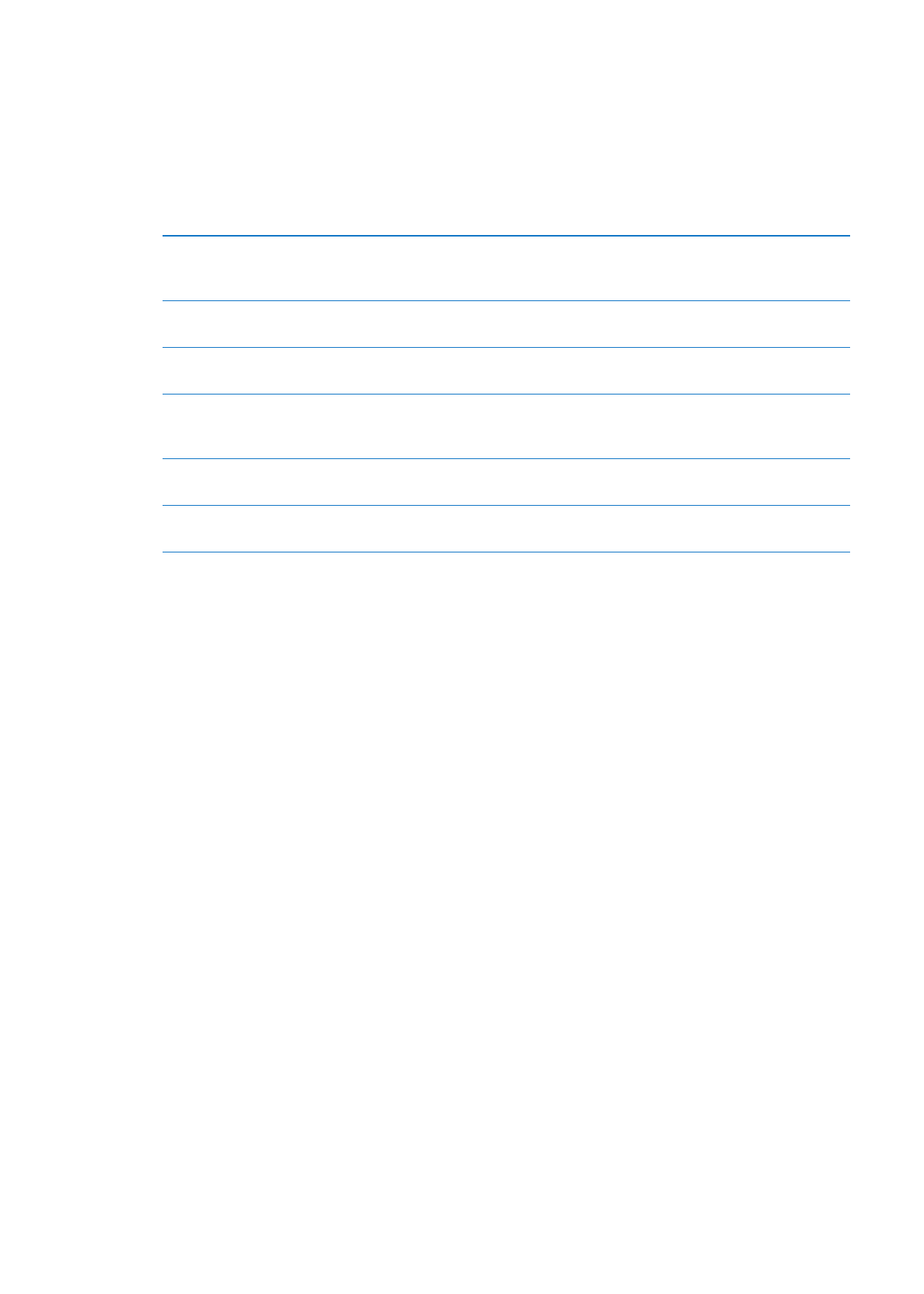
Správy (iMessage, SMS a MMS)
Â
Zvonenia
Â
Poznámka: Zakúpená hudba nie je zálohovaná vo všetkých oblastiach a TV seriály nie sú
dostupné vo všetkých oblastiach.
Ak ste nepovolili iCloud zálohu pri úvodnom nastavení zariadenia iPhone, môžete ju zapnúť
neskôr v nastaveniach iCloudu.
Zapnutie iCloud záloh
Prejdite do Nastavenia > iCloud a ak je to potrebné, prihláste sa pomocou
vášho Apple ID a hesla. Prejdite do Úložisko a záloha a potom zapnite
možnosť iCloud záloha.
Okamžité zálohovanie
Prejdite do Nastavenia > iCloud > Úložisko a záloha a potom klepnite na
Zálohovať.
Spravovanie záloh
Prejdite do Nastavenia > iCloud > Úložisko a záloha a potom klepnite na
Spravovať úložisko. Klepnite na názov vášho zariadenia iPhone.
Zapnutie alebo vypnutie
zálohovania albumu Fotoaparát
Prejdite do Nastavenia > iCloud > Úložisko a záloha a potom klepnite na
Spravovať úložisko. Klepnite na názov vášho zariadenia iPhone a potom
zapnite alebo vypnite zálohovanie albumu Fotoaparát.
Zobrazenie zálohovaných
zariadení
Prejdite do Nastavenia > iCloud > Úložisko a záloha > Spravovať úložisko.
Zastavenie automatického
zálohovania na iCloud
Prejdite do Nastavenia > iCloud > Úložisko a záloha > Záloha a vypnite
možnosť iCloud záloha.
Hudba, ktorá nebola zakúpená v iTunes, nie je zálohovaná na iCloude. Na zálohovanie a
obnovenie takéhoto obsahu musíte použiť iTunes. Viac v časti „Synchronizácia s iTunes“ na
strane 18.
Dôležité:
Zálohy pre hudbu a TV seriály nie sú dostupné vo všetkých oblastiach. Predchádzajúce
nákupy nemusia byť dostupné, ak sa viac nenachádzajú v iTunes Store, App Store alebo
iBookstore.
Zakúpený obsah a obsah albumu Fotostream nezaberajú na 5 GB bezplatnom iCloud úložisku
žiadne miesto.
Zálohovanie v iTunes
iTunes vytvára zálohy fotiek v albumoch Fotoaparát alebo Uložené fotky a textových správ,
poznámok, histórie hovorov, obľúbených kontaktov, nastavení zvuku a ďalších dát. Mediálne
súbory, ako napríklad skladby a niektoré fotky, nie sú zálohované, no môžete ich obnoviť
synchronizáciou s iTunes.
Po pripojení zariadenia iPhone k počítaču, s ktorým ho bežne synchronizujete, vytvorí iTunes
zálohu v nasledujúcich prípadoch:
Â
Synchronizácia s iTunes: iTunes synchronizuje iPhone pri každom pripojení zariadenia iPhone
k vášmu počítaču. iTunes nebude automaticky zálohovať iPhone ktorý nie je nastavený na
synchronizáciu s daným počítačom. Viac v časti „Synchronizácia s iTunes“ na strane 18.
Â
Aktualizácia alebo obnova zariadenia iPhone: iTunes automaticky zálohuje zariadenie iPhone
pred aktualizáciou a obnovením.
iTunes môže kvôli ochrane vašich dát zašifrovať zálohy zariadenia iPhone.
Šifrovanie záloh zariadenia iPhone: Na obrazovke Zhrnutie v iTunes vyberte možnosť
„Zašifrovať zálohu iPhone“.
187
Príloha B
Podpora a ďalšie informácie
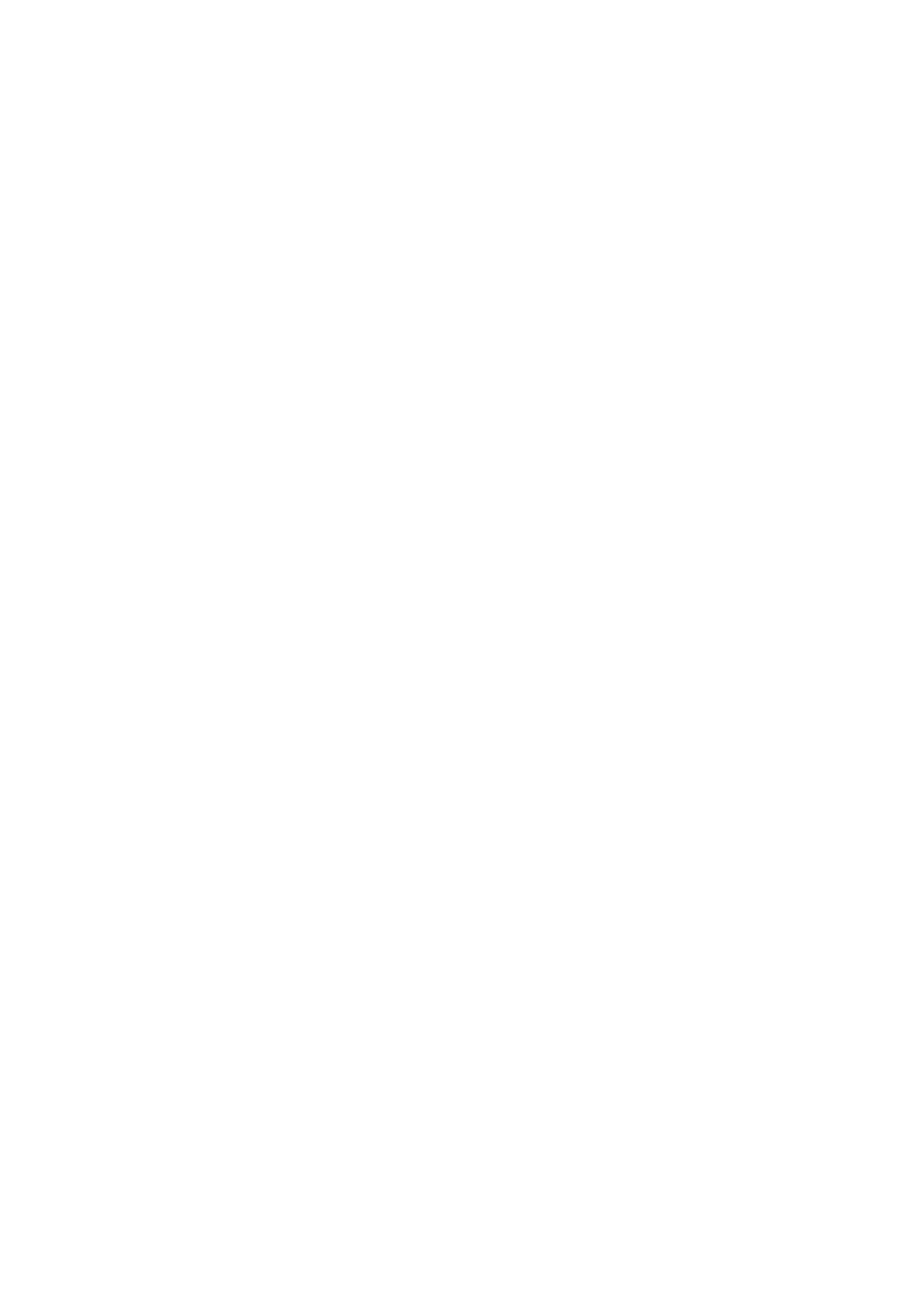
Obnovenie súborov a nastavení na iPhone: Pripojte iPhone k počítaču, s ktorým ho bežne
synchronizujete, v okne iTunes vyberte iPhone a v paneli Zhrnutie vyberte Obnoviť.
Viac informácií týkajúcich sa zálohovania, vrátane nastavení a informácií uložených v zálohe,
nájdete na adrese support.apple.com/kb/HT1766.
Odstraňovanie záloh z iTunes
Zálohu zariadenia iPhone môžete odstrániť zo zoznamu záloh v iTunes. Túto funkciu je vhodné
využiť napríklad v prípade, ak bola vaša záloha vytvorená na inom počítači.
Odstránenie zálohy:
1
V iTunes otvorte Nastavenia iTunes.
Â
Mac: Vyberte iTunes > Nastavenia.
Â
Windows: Vyberte Upraviť > Nastavenia.
2
Kliknite na Zariadenia (iPhone nemusí byť pripojený k iTunes).
3
Vyberte zálohu, ktorú chcete vymazať a klepnite na Vymazať zálohu.
4
Potvrďte vymazanie kliknutím na Vymazať a potom kliknite na Potvrdiť.